La manera fácil de redirigir 301 en cPanel.
Publicado: 2022-05-25En lugar de contratar a un desarrollador para que realice las redirecciones 301 por usted, hágalo usted mismo. No hay necesidad de volverse loco con el código, ya que cPanel hace que los redireccionamientos 301 sean lo suficientemente simples incluso para el propietario del sitio más inexperto. En este tutorial, desglosaremos un truco fantástico que nuestro cliente Dave usó para dirigir a los reclutadores y clientes independientes a su página profesional.
En esta demostración, les da a los reclutadores un nombre de sitio web profesional, que se carga en su página de LinkedIn existente. Tenga en cuenta que este método se puede replicar para sus cuentas de redes sociales, como Twitter, grupos de Facebook, un canal de YouTube o cualquier otro proyecto que desee utilizar para resaltar sus habilidades.
Para la demostración de hoy, necesitará acceso a una cuenta de alojamiento de cPanel , su propio dominio, un certificado SSL y solo unos minutos para configurar la redirección de su dominio. Este método permite que otros obtengan múltiples medios para acceder a una página determinada.
La redirección 301 fácil en cPanel
Se pueden usar dos métodos simples para crear una redirección 301 en cPanel. El método más fácil se muestra a continuación. En este Cómo, estaremos redirigiendo 301 un nuevo dominio .cyou a un perfil de LinkedIn. Una redirección 301 se puede hacer de un dominio a otro o dentro del dominio.
Por ejemplo: petermontgomery.cyou a www.linkedin.com/in/peter-montgomery-lu/. En esta situación, puede redirigir un perfil de LinkedIn al nuevo dominio o viceversa.
1. Obtenga cPanel Hosting y un dominio
Para comenzar, querrá un plan de alojamiento de cPanel. ¿Por qué debería elegir el alojamiento cPanel? Softaculous, por ejemplo, es una solución integrada que contiene cientos de programas populares en línea.
Puede comprar su paquete de alojamiento y completar el procedimiento de pedido con un dominio .cyou. Hemos seleccionado .cyou como el dominio más adecuado para una redirección de página profesional. ¡Este dominio también es excelente para personas influyentes en las redes sociales, especialistas en marketing, desarrolladores, empresas de recursos humanos, agencias de consultoría, fotógrafos y más!
Puede encontrar alojamiento web rápido y seguro y registrar un dominio .cyou en Yoursite.com. Con el código p198745632, puede registrar alojamiento más .cyou por 2,00 durante un año. Utilice el código en el último paso del proceso de pago.
a) Seleccione "agregar nuevo dominio" en el menú desplegable.
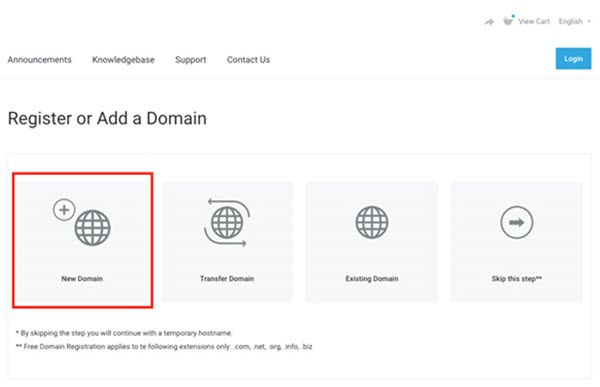
b) Elija un dominio para registrar y agréguele la extensión.
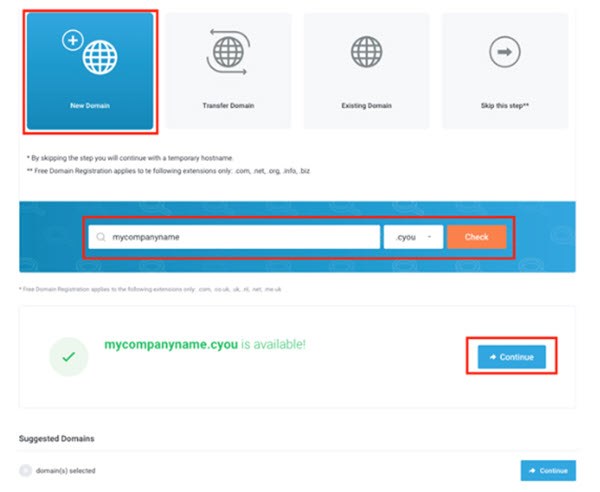
c) Presione el botón "siguiente" ahora.
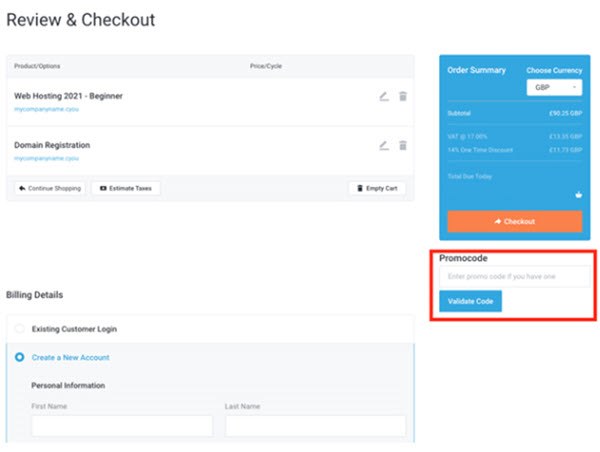
2. Utilice un certificado SSL para su dominio.
Como compartirá su dominio con muchas personas, asegúrese de que sea seguro y confiable tanto para los motores de búsqueda como para los visitantes. Puede proteger su dominio con un simple certificado SSL positivo. Use este enlace para comprar un certificado SSL positivo.
Una vez que haya comprado su certificado SSL, vaya a su cPanel y configúrelo con su dominio siguiendo estas instrucciones.
Usando AutoInstallSSL, instale el SSL en su dominio. Alternativamente, puede seguir este video tutorial.
Hacer esto ayuda a garantizar que todo el tráfico entrante del sitio web viaje a sus páginas protegidas con SSL en cPanel.
3. Acceda a cPanel para configurar su redireccionamiento 301.
Es hora de configurar su página de redirección ahora que activó su alojamiento cPanel y protegió su dominio .cyou con un certificado SSL seguro.
a) Para comenzar, vaya a la oficina virtual de su cliente y haga clic en "Servicios".
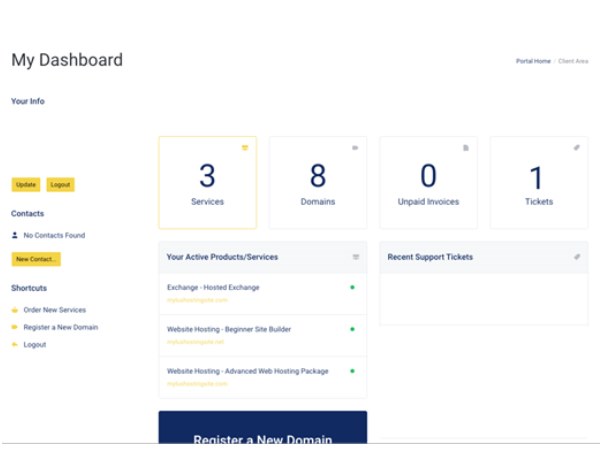
b) Seleccione el plan de alojamiento que desea configurar desde "Mis productos y servicios".
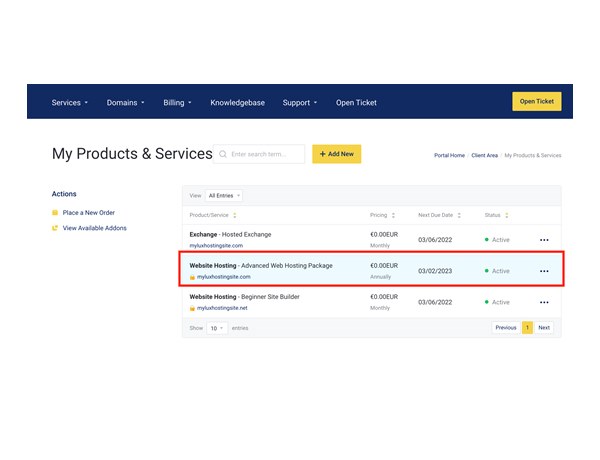
c) Vaya a la barra de menú de la izquierda e inicie sesión en cPanel.

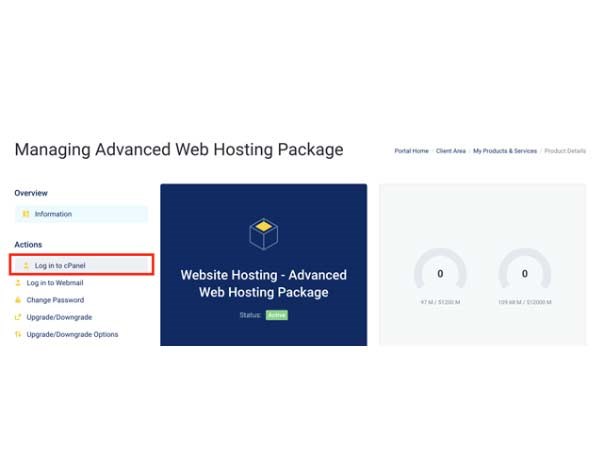
d) Desplácese hacia abajo hasta "Dominios" y haga clic en "Redirecciones" en cPanel.
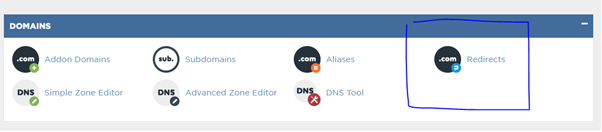
4. Pasos sencillos para configurar una redirección 301
Encontrará el cuadro a continuación en la página de redirección.
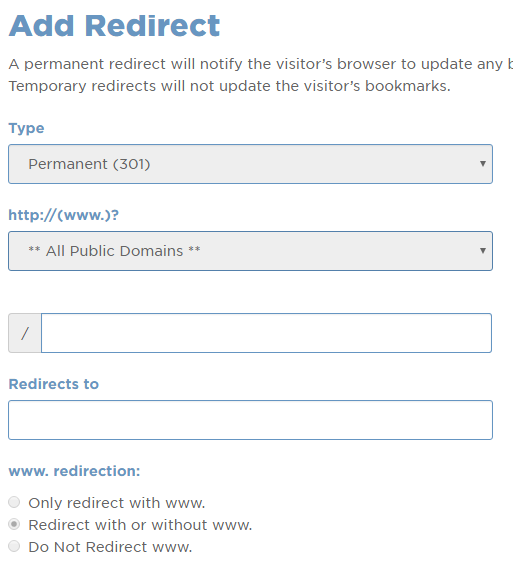
Aquí es donde puede colocar sus redireccionamientos. Elija "Permanente (301)" en el cuadro desplegable Escriba para crear una redirección 301. Lo más probable es que esté preseleccionado. El siguiente cuadro desplegable dice "**Todos los dominios públicos **".
A continuación, seleccione la URL del sitio web que desea redirigir en el menú desplegable. Para esta demostración, queremos redirigir 301 un nombre de dominio personalizado a un perfil de LinkedIn existente. Dado que estamos redirigiendo todo el dominio y no una página, el cuadro a la derecha del dominio seleccionado se deja en blanco. Si quisiera redirigir una página, copiaría el texto más allá de la barra diagonal (/) y lo colocaría allí. Esto significa que estoy redirigiendo todo el dominio y no solo una página (URL).
Ahora deberá insertar la URL/página web a la que desea que vaya el dominio. Recuerde, para este ejemplo, queremos que las personas encuentren una página profesional de LinkedIn cuando escriban un nombre .cyou personalizado. Entonces, aquí coloque esta URL de LinkedIn en el cuadro debajo del campo "redirecciona a".
Por nuestra preferencia, seleccionamos el botón “Redireccionado con o sin www”. Ha terminado una vez que haga clic en "Agregar".
Verifica tu redirección
Dos formas de verificar que su sitio ha sido redirigido correctamente:
- Encontrará más información sobre las redirecciones 301 al final de este artículo (ver más abajo).
- En segundo lugar, ingrese el dominio .cyou que registró para probarlo. Debería ir directamente a tu perfil de LinkedIn.
¡Es así de simple!
La otra manera, más difícil.
El método tradicional de redireccionamiento 301 es editar manualmente el código en htaccess. Primero, debe cambiar un archivo en el administrador de archivos de (.htaccess.txt a (.htaccess). Luego, deberá editar manualmente el código. Aunque el método anterior es más simple, algunos lo prefieren.
¿Por qué usamos redireccionamientos 301?
Las redirecciones 301 pueden ser útiles por muchas razones a las que llegaremos en un momento. Es simplemente: un enlace permanente que le dice a los motores de búsqueda “¡Oye! Esta página dominioexistente.com debería convertirse ahora en dominionuevo.com”.
Google también recomienda los redireccionamientos de URL 301 y proporciona el siguiente artículo que describe el uso y las mejores prácticas en su página de Herramientas para webmasters de redireccionamientos 301.
Las redirecciones 301 son especialmente útiles en las siguientes situaciones:
- Su sitio ha sido movido a un nuevo dominio. Desea que la transición sea lo más fluida posible.
- Se puede acceder a su sitio a través de múltiples URL. Si, por ejemplo, se puede acceder a su página de inicio de varias maneras (por ejemplo, http://sudominio.com/inicio, http://su.dominio.com o http://www.sudominio.com), es una buena idea elegir una de esas URL como su destino preferido (canónico) y usar redireccionamientos 301 para enviar tráfico desde las otras URL a su URL preferida. Las Herramientas para webmasters se pueden utilizar para crear su dominio preferido.
- Al fusionar dos sitios web, desea asegurarse de que las URL a las URL antiguas se redirigen correctamente.
Para resumir
Este breve tutorial debería ayudarlo a evitar tener que pagarle a un programador para configurar sus redireccionamientos 301. Es simple, rápido y se puede hacer en solo unos minutos. Si tiene alguna pregunta o desea obtener más información sobre nuestros servicios de alojamiento de cPanel, háganoslo saber aquí o visite nuestro sitio web.
